அந்த விண்டோ ஓபன் ஆகியதும் இடது பக்க மூலையில் நாம் வைத்திருக்கும் ப்ளாக் வரிசையாக இருக்கும். அதில் நீங்கள் எந்த தளத்திற்கு விட்ஜெட் சேர்க்க வேண்டும் என்று நினைக்கிறீர்களோ அந்த பிலாக்கினை கிளிக் செய்தால் அந்த தளம் பகுதியின் மேல்புறத்தில் வந்துவிடும் (மேலே உள்ள படத்தில் பார்த்து கொள்ளவும்). அடுத்து நாம் விட்ஜெட்டை பார்க்க மெனுவில் இரண்டாவதாக இருக்கும் Browse gadget gallery என்பதை கிளிக் செய்தால் நமக்கு கீழே உள்ளதை போல விண்டோ ஓபன் ஆகும்.
இதில் Feature gadget , All Gadget என்ற இரண்டு வகைகள் இருக்கும். இதில் நீங்கள் அணித்து கேட்ஜெட்டையும் பார்வையிட All Gadget என்பதை கிளிக் செய்யவும். கிளிக் செய்தால் அந்த பக்கத்தில் பதினைந்து விட்ஜெட்டுகள் இருக்கும். அதில் உங்களுக்கு தேவையானதை தேர்வு செய்து கொள்ளுங்கள். அடுத்த விட்ஜெட்டுகளை பார்க்க கீழே வலது மக்க மூலையில் இருக்கும் More என்பதை கிளிக் செய்தால் உங்களுக்கு அடுத்த பதினைந்து விட்ஜெட்டுகள் வரும். இதில் நீங்கள் ஏதேனும் விட்ஜெட்டை செலக்ட் செய்து கொள்ளுங்கள். நான் Recent Visitor Gadget தேர்வு செய்து உள்ளேன்.
உங்களுக்கு வரும் விண்டோவில் தேவையான மாற்றங்கள் செய்த பின் உங்களுடைய preview சென்று பார்த்தால் நீங்கள் செய்த மாற்றங்கள் உங்கள் preview ல் தெரியும் அடுத்து கடைசியாக Generate Code என்பதை கிளிக் செய்தால் கீழே விட்ஜெட்டின் code வரும் அதை காப்பி செய்து கொள்ளவும் . காப்பி செய்து கொண்டு உங்கள் பிலாக்கர் அக்கௌண்டில் நுழைந்த கொள்ளுங்கள்.
- Dassboard
- Design
- Add a Gadget
- Html/ JavaScript- சென்று பேஸ்ட் செய்து Save செய்த பிறகு நம் தளம் சென்று பார்த்தால் உங்கள் தளத்தில் நீங்கள் தேர்வு செய்த விட்ஜெட் வந்திருக்கும்.
பதிவில் ஏதேனும் சந்தேகம் இருதால் தயங்காமல் கேட்கலாம்.
டுடே லொள்ளு
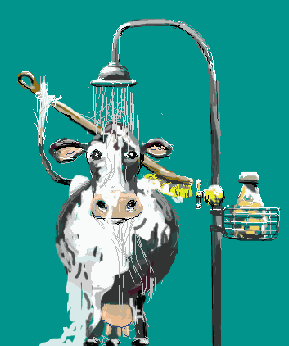
ச்சே இந்த மனுசங்க கூட சேர்ந்து ஒடம்பெல்லாம் ஒரே அழுக்காயிடுசிப்பா





Comments